Illustrator绘制正在灌篮的灌篮猫(3)
文章来源于 站酷,感谢作者 UI设计传 给我们带来经精彩的文章!设计教程/矢量教程/Illustrator教程2018-01-21
第9步 从远处来看,错误更为明显。有时候,从你的插图中缩小,观察作为一个整体的构图,而不是放大部分的负载。 通过这样做,我发现我的插图太明亮了,缺乏其他颜色。所以要纠正这个我去编辑编辑颜色调整颜色平衡。
第9步
从远处来看,错误更为明显。有时候,从你的插图中缩小,观察作为一个整体的构图,而不是放大部分的负载。
通过这样做,我发现我的插图太明亮了,缺乏其他颜色。所以要纠正这个我去编辑编辑颜色调整颜色平衡。然后,我调整了色调和颜色饱和度。
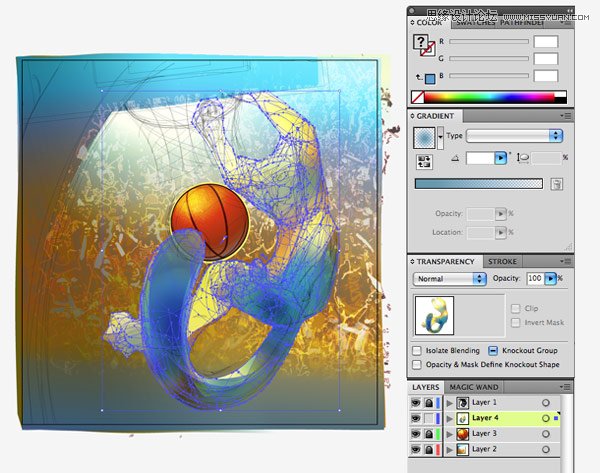

第10步
现在我开始研究细节。为了把爪子和尾巴放在前面,我通过渐变的使用给了他们更多的对比。这有助于他们脱颖而出。我在尾巴和脚上使用了对比鲜明的蓝绿色,以帮助区分肤色和身体所使用的颜色。

步骤11
我将创建一个画笔以在绘制轮廓和创建简洁线条时使用。所以去画笔面板,然后点击新画笔新书法画笔。使用下面的设置并点击OK。
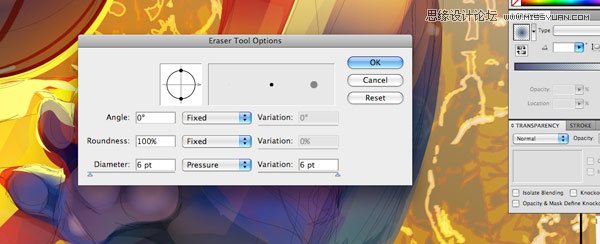
第12步
继续添加颜色到你的作文。使用蓝色阴影时要小心,因为这与图中的其他颜色形成鲜明对比,因此会引起很多关注。当使用这种对比的颜色,选择渐变填充,因为这些对他们有一个更软的边缘。
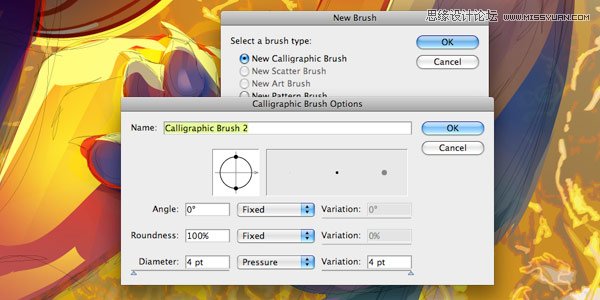
第13步
当处理一个像这样复杂的矢量时,你应该总是安排你的图层,并保持它们的组织,这样你就可以隐藏那些在另一个时不需要的图层。这将有助于减少你的文件是如此繁重的工作。
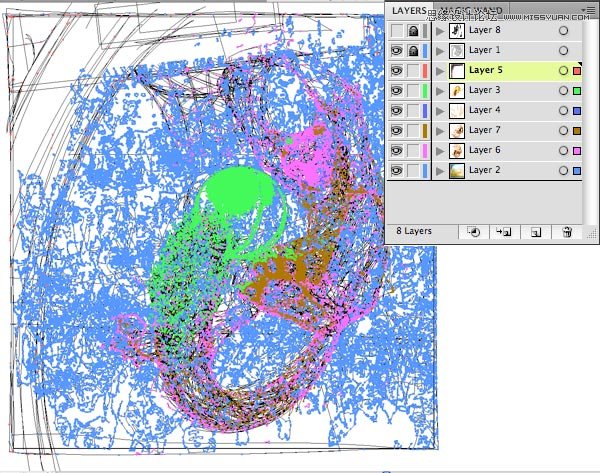
第14步
从视角来看,将细节集中在更接近观众的对象上。背景中的任何细节都将丢失,只会使前景杂乱无章。

第15步
Illustrator在库中有很多很棒的免费画笔。我用墨水飞溅艺术和散布画笔在这个组成的顶部添加一个微妙的蹩脚的纹理。
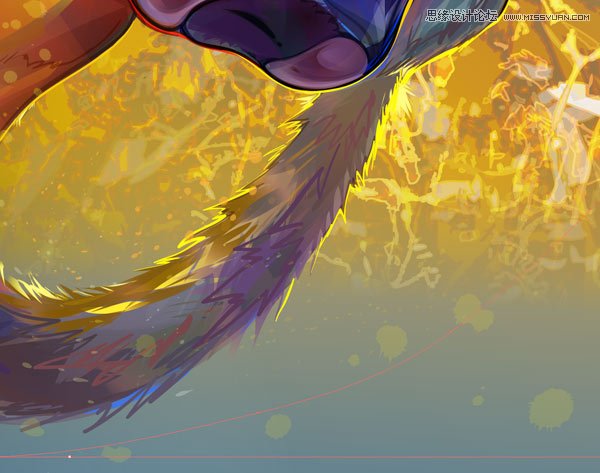
到这里,我们的扣篮猫就完成了!希望你已喜欢这个教程,学习应用到自己的工作设计当中,加油!

 爱你不要你
爱你不要你
推荐文章
-
 Illustrator绘制扁平化风格的建筑图2020-03-19
Illustrator绘制扁平化风格的建筑图2020-03-19
-
 Illustrator制作扁平化风格的电视机2020-03-18
Illustrator制作扁平化风格的电视机2020-03-18
-
 Illustrator绘制渐变风格的建筑场景插画2020-03-12
Illustrator绘制渐变风格的建筑场景插画2020-03-12
-
 佩奇插画:用AI绘制卡通风格的小猪佩奇2019-02-26
佩奇插画:用AI绘制卡通风格的小猪佩奇2019-02-26
-
 插画设计:AI绘制复古风格的宇航员海报2019-01-24
插画设计:AI绘制复古风格的宇航员海报2019-01-24
-
 房屋插画:AI绘制圣诞节主题的房屋插画2019-01-21
房屋插画:AI绘制圣诞节主题的房屋插画2019-01-21
-
 圣诞插画:AI绘制简约风格圣诞节插画2019-01-21
圣诞插画:AI绘制简约风格圣诞节插画2019-01-21
-
 灯塔绘制:AI绘制的灯塔插画2019-01-21
灯塔绘制:AI绘制的灯塔插画2019-01-21
-
 时尚船锚:AI绘制鲜花装饰的船锚图标2019-01-18
时尚船锚:AI绘制鲜花装饰的船锚图标2019-01-18
-
 扁平宝箱图形:AI绘制游戏中常见的宝箱2019-01-18
扁平宝箱图形:AI绘制游戏中常见的宝箱2019-01-18
热门文章
-
 Illustrator制作复古风格的邮票效果2021-03-10
Illustrator制作复古风格的邮票效果2021-03-10
-
 Illustrator绘制渐变风格的建筑场景插画
相关文章2072020-03-12
Illustrator绘制渐变风格的建筑场景插画
相关文章2072020-03-12
-
 使用七巧板法绘制简约的插画作品
相关文章4032019-08-29
使用七巧板法绘制简约的插画作品
相关文章4032019-08-29
-
 透视网格:详解AI中的透视网格及使用方法
相关文章18082019-04-14
透视网格:详解AI中的透视网格及使用方法
相关文章18082019-04-14
-
 2.5D插画:用AI绘制2.5D风格剪纸插画
相关文章8432019-03-08
2.5D插画:用AI绘制2.5D风格剪纸插画
相关文章8432019-03-08
-
 渐变插画:使用AI绘制磨砂风格的插画
相关文章9492019-03-02
渐变插画:使用AI绘制磨砂风格的插画
相关文章9492019-03-02
-
 佩奇插画:用AI绘制卡通风格的小猪佩奇
相关文章11492019-02-26
佩奇插画:用AI绘制卡通风格的小猪佩奇
相关文章11492019-02-26
-
 矢量插画:使用AI制作滑板车插画教程
相关文章6612019-02-26
矢量插画:使用AI制作滑板车插画教程
相关文章6612019-02-26
-
 图标设计:使用AI绘制扁平化快餐图标
相关文章5472019-02-21
图标设计:使用AI绘制扁平化快餐图标
相关文章5472019-02-21
